Die neue Klassenverwaltung – Erklärungen und Anleitungen
Damit Sie erfolgreich mit Ihrer Klasse starten können, erkläre ich Ihnen im Folgenden die wichtigsten Funktionen:
- Neue Klasse anlegen
- Benutzername und/oder Passwort eines Schülers ändern
- Anderem Lehrer Zugriff auf die Klasse geben (z.B. Vertretungslehrer)
- Klasse umbenennen oder verlassen
Im unteren Bereich des Videos können Sie direkt zur gewünschten Stelle springen.
Neue Klasse anlegen
Wählen Sie »Neue Klasse erstellen« und geben Sie einen Namen für die Klasse an. Diesen können Sie frei wählen und ist später für Sie und Ihre Schüler sichtbar.
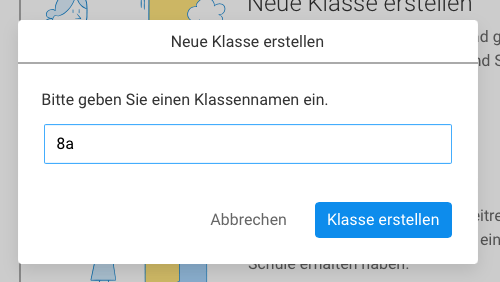
Geben Sie Ihrer Klasse einen eindeutigen Namen
Fertig! Nun können Sie entweder die Schülerinnen und Schüler aus dem vorherigen Schuljahr Ihrer neuen Klasse hinzufügen oder, wenn es sich um eine neue Klasse handelt, für alle Kinder neue Zugänge erstellen.
Mit einer Klasse aus dem vorherigen Schuljahr weiterarbeiten
Sie haben letztes Jahr die 7a unterrichtet und arbeiten nun mit den Kindern in der 8a weiter? Dann brauchen Sie natürlich keine neuen Zugänge erstellen. Sie haben zwei Möglichkeiten:
- Erstellen Sie eine neue Klasse und sagen Sie Ihren Schülerinnen und Schülern, dass sie sich bei bettermarks einloggen und dann Ihrer neu erstellten Klasse beitreten sollen
- Erstellen Sie eine neue Klasse und fügen Sie selbst die Schülerinnen und Schüler Ihrer Klasse zu. Das geht wie folgt:
Wählen Sie »Zugänge hinzufügen« und anschließend die Schaltfläche »Klasse wählen«.
Nun erscheint eine Auswahl aller Klassen, die letztes Jahr mit bettermarks gearbeitet haben. Wählen Sie die gewünschte Klasse aus. Denken Sie bei der Auswahl daran, dass die Namen der Klassen in der Liste wahrscheinlich noch aus dem vorherigen Schuljahr stammen.
Haben Sie die Klasse ausgewählt, können Sie nun mit »Ganze Klasse« alle Schülerinnen und Schüler hinzufügen. Falls nötig, können Sie auch einzelne Schülerinnen oder Schüler deselektieren. Sollten Sie zu einem späteren Zeitpunkt Änderungen vornehmen wollen (Zugänge hinzufügen oder entfernen), können Sie dies tun.

Klassen aus dem vorherigen Schuljahr können Sie importieren
Um den Import abzuschließen, wählen Sie die Schaltfläche »Zugänge importieren«.
Ihre Schülerinnen und Schüler können sich weiterhin mit ihren Zugangsdaten aus dem vorherigen Schuljahr einloggen und sind nun Mitglied Ihrer Klasse. Sie können nun Bücher austeilen und To-dos zuweisen.
Mit einer neuen Klasse starten
Wenn eine Klasse erstmalig mit bettermarks arbeitet, müssen Sie für Ihre Schülerinnen und Schüler neue Zugänge erstellen. Wählen Sie hierfür erst »Zugänge hinzufügen« und unter »Zugänge generieren« die Schaltfläche »Anzahl eingeben«.

Die benötigten Zugänge lassen sich mit einem Klick erstellen
Geben Sie nun ein, wie viele Zugänge Sie für Ihre Schülerinnen und Schüler benötigen und die Konten werden automatisch generiert. Der Benutzername wird standardmäßig aus einem Tiernamen, einer Ortsbezeichnung und einer Hausnummer zusammengesetzt, zum Beispiel »EinhornGasse47a“. Das temporäre Passwort setzt sich aus einer zufälligen Zeichenfolge zusammen.
Damit Ihre Schülerinnen und Schüler Ihre Zugangsdaten erhalten, wählen Sie die Schaltfläche »Zugänge austeilen«. Hier können Sie eine Liste aller Schülerinnen und Schüler ausdrucken und die Zettel mit den Zugangsdaten ausschneiden und verteilen.

Teilen Sie die Zugänge aus und schalten Sie die Konten frei
Sollten Sie noch keine bettermarks Lizenz haben, wählen Sie unbedingt die Schaltfläche »Klasse freischalten«, um Ihre kostenlose Testnutzung zu starten.
Sobald sich eine Schülerin oder ein Schüler erstmalig einloggt, wird sie oder er aus Sicherheitsgründen aufgefordert, das temporäre Passwort durch ein eigenes zu ersetzen. Sollte jemand sein Passwort vergessen, können Sie ein neues temporäres Passwort generieren.
Benutzername und/oder Passwort eines Schülers ändern
Wählen Sie die Klasse aus, in der Sie Änderungen vornehmen möchten. In der Übersicht der Schülerinnen und Schüler finden Sie hinter jedem Zugang ein Symbol für die Optionen. Dort finden Sie drei Auswahlmöglichkeiten:

Wählen Sie eine/n Schüler/in aus, um die Optionen zu sehen
1. Zugang bearbeiten
Hier haben Sie die Möglichkeit, einen neuen Benutzernamen festzulegen. Optional können Sie auch einen Vornamen und/oder Nachnamen eingeben, damit Ihnen die Auswertung der Lernergebnisse leichter fällt.
2. Passwort zurücksetzen
Sollte sich eine Schülerin oder ein Schüler nicht mehr einloggen können, haben Sie hier die Möglichkeit, ein neues temporäres Passwort zu generieren. Teilen Sie dieses temporäre Passwort mit und die Schülerin bzw. der Schüler muss nach dem erfolgreichen Login ein neues Passwort festlegen.
3. Zugang entfernen
Sollte eine Schülerin oder ein Schüler nicht mehr Teil Ihrer Klasse sein, können Sie den entsprechenden Zugang aus Ihrer Klasse entfernen. Die Zugangsdaten werden dabei nicht gelöscht, sondern lediglich die Verknüpfung zur Klasse wird aufgehoben. Sollte das Löschen eines Zugangs gewünscht sein, wenden Sie sich bitte an unseren Kundenservice.
Anderem Lehrer Zugriff auf die Klasse geben (z.B. Vertretungslehrer)
Möchten Sie einer anderen Lehrerin oder einem anderen Lehrer Zugriff auf Ihre Klasse geben? Dann wählen Sie die gewünschte Klasse aus wählen Sie in den Optionen »Vertretung einladen« aus.

In den Optionen der Klasse können Sie eine Vertretung einladen
Ihnen wird nun ein Zugangscode angezeigt, den Sie der gewünschten Person mitteilen.
Um einer Klasse beizutreten, wählt man die Schaltfläche »Einer Klasse beitreten« aus. Nun werden alle bereits erstellten Klassen der Schule für das aktuelle Schuljahr angezeigt. Nach Auswahl der Klasse, muss der Zugangscode eingeben werden, um der Klasse beitreten zu können.
Klasse umbenennen oder verlassen
Um eine Klasse umzubenennen oder diese zu verlassen, wählt man in den Optionen die gewünschte Aktion aus.


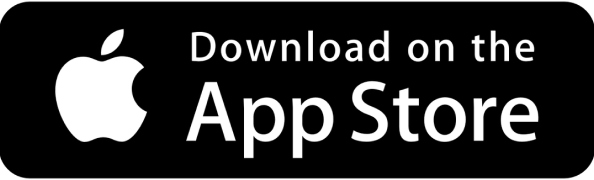
Vielen Dank, das ist eine supergute Einweisung und das System gefällt mir immer noch sehr gut und ich möchte es nicht mehr missen.
Nur der Vollständigkeit halber:
Die Nutzernamen kann ich nicht ändern, oder?
Wir haben in der Schule eigene Schüleraccounts für unsere digitalen Anwendungen und diese Nutzernamen wären natürlich schöner, damit die Kinder nicht so viele verschiedene Namen haben.
Und eine Sortierung nach Nachnamen würde die Arbeit sehr erleichtern. Alle unsere Schülerlisten sind nach Nachnamen sortiert.
Lieben Dank für die nette Rückmeldung.
Das Ändern der Nutzernamen ist noch nicht möglich, wird aber bald zur Verfügung stehen. Auch an einer Sortierfunktion arbeiten wir. Diese wird dann in den Optionen zu finden sein und auch in den Auswertungen, etc. übernommen.
Perfekt. Danke sehr!
Wir haben in den letzten Monaten begonnen mit Bettermarks zu arbeiten. Bisher sind wir sehr zufrieden damit und es ergänzt den sonstigen Unterricht sinnvoll. Viele Eltern und Schüler haben sich positiv geäußert. Dabei haben wir uns auf ein System geeinigt, damit alle Lehrkräfte Benutzernamen nach einem sinnvollen System wählen und die Schülerinnen und Schüler sich ihre Loginnamen auch merken können. Das neue System mit der automatischen Generierung ist ein echtes Problem, da die Schüler sich die zufälligen Namen nicht merken können. Der Einsatz im Unterricht ist sehr schwierig, wenn ich am Anfang der Stunde 15 Minuten lang beschäftigt bin, Fragen… Weiterlesen »
Danke für die positive Rückmeldung. Dass es aktuell problematisch ist, die Benutzernamen nicht ändern zu können, kann ich gut nachvollziehen. Im ersten Schritt kommt die Möglichkeit, die Benutzernamen zumindest schon mal ändern zu können. Außerdem arbeiten wir an einem »Massenbearbeitungsmodus«, so dass nicht mehr 3 Klicks notwendig sind, um eine einzelne Änderung vorzunehmen.
Zum Merken der Benutzernamen empfehle ich zwischenzeitlich die Nutzung der Zettel zum Austeilen.
Wie würden sinnvolle Benutzernamen aus Ihrer Sicht aussehen?
Vorname.Nachname wären sinnvolle Benutzernamen. Dann Albert auf jeden Fall mit Importfunktion aus .csv Dateien.
Ja, das würde die Benutzbarkeit erleichtern, wäre allerdings nicht datenschutzkonform, wenn keine Einverständnis der Erziehungsberechtigten vorliegt.
Vielen Dank für diese schöne Anleitung.
Bisher war es möglich, Kindern mit einem bestehenden Zugang (aus dem privaten Bereich), einer Klasse hinzuzufügen. Wird es diese Option erneut geben?
Schön, dass die Anleitung hilfreich war.
Kinder können eigenständig einer Klasse beitreten. Hierfür müssen sie aber der Schule zugeordnet sein. Sollte dies nicht der Fall sein, einfach unserem Kundenservice bescheid geben und wir fügen das Benutzerkonto der Schule und Klasse zu.
Können sie SuS an Arbeitsblättern weiterarbeiten, wenn sie sie einmal abgeschickt haben, z.b. weil eine std vorbei war? Bei ihnen steht immer, dass sie bei Aufgabe 1 wieder starten müssen...
Das kommt darauf an, ob das Arbeitsblatt im Übungs- oder Testmodus zugewiesen wurde und welche Einstellungen beim Zuweisen vorgenommen worden sind. Arbeitsblätter im Übungsmodus lassen sich immer fortsetzen.
Aber wie beenden sie ihre Arbeit, machen sie den Rechner einfach aus? Verlassen sie die Serie? Eine Schülerin hat unvollständig abgeben gedrückt und alle Ergebnisse waren weg... sie musste bei Aufgaben 1 anfangen, obwohl ich als Lehrerin gesehen habe, was sie schon alles gemacht hat.... kann mir hierbei jemand helfen??.
Wenn man den Rechner einfach aus macht, kann man die Übung später fortsetzen. Ansonsten kann man auch oben rechts auf das "X" klicken, dann erscheinen folgende Optionen: 1) Aufgabenserie verlassen => Die Übung schließt sich und man kann später fortsetzen. 2) Nicht verlassen 3) Unvollständig abgeben => Die Übung wird beendet und alle nicht gerechneten Aufgaben werden falsch gewertet, weil sie nicht gelöst wurden. Bei dieser Auswahl erscheint vorher noch mal eine Sicherheitsabfrage, damit dies nicht versehentlich passiert. Wenn Ihre Schülerin unvollständig abgegeben hat, kann sie die Übung nicht fortsetzen, da sie beendet wurde. Sie können aber alle bis dato… Weiterlesen »
Hallo,
ich würde mich freuen, wenn es auch die Möglichkeit gäbe, ganze Klassen auf einmal zu löschen. Ein Jahrgang geht schließlich jedes Jahr raus.
Vielen Dank
S. Weichel
Hallo!
Zum Ende des Schuljahres werden alle Klassen automatisch archiviert.
Hallo,
ich lerne bettermarks gerade kennen. Gibt es die Möglichkeit, die SuS einer Klasse in teams einzuteilen, so dass die erreichten Punkte bei der Auswertung gepoolt werden? Das wäre eine gute Funktion für die peer-to-peer Unterstützung in der Klasse, um Kompetitivität mit Gruppenverantwortlichkeit zu kombinieren.
Nein, das ist innerhalb einer Klasse leider (noch) nicht möglich. Es besteht aber die Möglichkeit, mehrere Klassen anzulegen. Wenn eine Schülerin oder ein Schüler mehreren Klassen zugeordnet ist, lässt sich dieses Konstrukt wie eine Gruppe nutzen.
Hallo!
Unsere Schule nutzt Bettermarks aus Moodle heraus, sodass das Anlegen von Schülerkonten entfällt.
Das hat bei einer Klasse wunderbar funktioniert.
Bei meiner anderen Klasse kann ich jetzt aber keine Bücher aus der Bibliothek austeilen, da dann diese Klasse nur blass angezeigt wird und dahinter in Klammer "keine Schüler" steht. Woran könnte das liegen?
Mit freundlichen Grüßen
Cornelia Blauth
Liebe Frau Blauth!
Ich habe einem Kollegen bescheid gegeben, sich das Problem anzuschauen. Wir melden uns!
Lieber Herr Speroni,
wir nutzen den Lernraum Berlin. Können wir Bettermarks damit verknüpfen und wenn ja , wie?
Leider ist die Integration erst für das kommende Schuljahr angedacht.
ich hätte eine Frage, kann ein Lehrer sehen, wo man sich eingeloggt hat (Ort) oder welcher pc sich eingeloggt hat ?
Nein, es sind nur das Ergebnis und der Zeitpunkt einer gemachten Übung bzw. eines Tests sichtbar. Was die Klassenverwaltung angeht: Dein Lehrer kann sehen, ob Du Dich erstmalig eingeloggt hast, indem Du Dein temporäres Passwort durch ein eigenes ersetzt hast (Das Passwort ist natürlich nicht sichtbar).
Hallo, auch ich habe meine Klasse über moodle bei ihnen angelegt. Bei den meisten hat das Einloggen direkt funktioniert. Aber ein Schüler wird nicht an das Schülercenter weitergeleitet sondern auf eine Seite mit der Meldung "Schalten sie die Schülerkonten frei" o.ä. Was kann ich da tun? Ich selbst sehe auch die URL des Links nicht, mit dem wir auf bettermarks gelangen. Ein Schüler erhält aber immer beim Klick auf den Login die Meldung "Die URL kann nicht geöffnet werden". Er hat jetzt zwar einen Weg gefunden sich einzuloggen, indem er auf "Aktivität starten" klicken würde, dann sieht er die URL… Weiterlesen »
Hallo Frau Lied!
Ich gebe ihre Anfrage an unseren Kundenservice weiter. Wir melden uns bei Ihnen!
Danke für die nette Rückmeldung.
Hallo,
Gibt es eine möglichkeit sein Passwort (als Schüler) in Bettermarks zu ändern?
Das geht aktuell nur, wenn Deine Lehrerin oder Dein Lehrer Dein Passwort zurücksetzt. In wenigen Wochen findest Du diese Option aber auch genau an dieser Stelle in Deinen Einstellungen.
Hallo Herr Speroni,
ich wollte eine Klasse verlassen aber diese Option gibt es nicht mehr. Wird es die noch geben?
Leider steht diese Option nicht mehr zur Verfügung, da es anscheinend viele Schülerinnen und Schüler lustig fanden, die Klasse zu verlassen. Nur noch Lehrkräfte können dies tun.
Können sie mich aus der Klasse 7A entfernen?
Da müsstest Du der Lehrerin bzw. dem Lehrer der 7a bescheid geben oder unserem Kundenservice schreiben, dass wir die Info weitergeben.
Guten Tag Herr Speroni,
ist es möglich, dass ein Schüler einer neuen Klasse beitritt und seine ToDos mitnehmen kann?
Beste Grüße
Jürgen
Hallo Jürgen!
Wenn ein Schüler eine Klasse verlässt, sind die To-dos beim nächsten Login weg. Ein Schüler kann jedoch auch mehreren Klassen angehören und sieht dann die To-dos aus beiden Klassen.
Liebe Grüße,
Christophe
Klassen versetzen
In Schleswig-Holstein beginnt in wenigen Tagen das neue Schuljahr. Für Klassen, die ich weiterhin unterrichte, habe ich neue Klassen eingerichtet (z. B. 7b->8b) und die Schüler nach Anleitung übernommen. Dabei wurden (aus Lehrersicht) alle ToDos und Leistungen mit übernommen. Für das neue Schuljahr möchte ich aber alle Leistungen gelöscht haben. Wie stellt man das an?
Hallo Herr Carstens!
Nach den Herbstferien werden die einzelnen Ergebnisse den Vorjahres gelöscht und im Archiv zusammengefasst. Wenn Sie mit einer leeren To-Do-Übersicht starten wollen, reicht eine Umbenennung der Klasse leider nicht aus. Sie müssten eine neue Klasse anlegen und die Zugänge der Schülerinnen und Schüler importieren, damit sie der neuen Klasse zugeordnet sind.
Beachten Sie aber bitte, dass Wissenslücken und nicht Ergebnisse von Aktivitäten, die nicht als To-Do zugewiesen worden sind, weiterhin sichtbar sind.
Wie kann ich eine Klasse komplett löschen?
Bitte wenden Sie sich für das komplette Löschen einer Klasse an unseren Kundenservice.
Hallo!
Unsere Schule nutzt Bettermarks aus Moodle heraus, sodass das Anlegen von Schülerkonten entfällt.
Bei meiner Klasse kann ich jetzt aber keine Bücher aus der Bibliothek austeilen, da dann diese Klasse nur blass angezeigt wird und dahinter in Klammer "keine Schüler" steht. Woran könnte das liegen?
Mit freundlichen Grüßen
Sabine Barth-Kolb
Liebe Frau Barth-Kolb!
Das Austeilen und Zuweisen von Inhalten ist erst möglich, wenn Schülerinnen und Schüler in der Klasse sind. Da Sie bettermarks über Moodle nutzen, brauchen Sie keine Zugänge in bettermarks erstellen. Die bettermarks-Konten werden in dem Moment automatisch erstelle, wenn Ihre Schülerinnen und Schüler erstmalig in Moodle auf den Link zu bettermarks klicken. Sobald dies passiert ist, können Sie auch Inhalte zuweisen.
Liebes Bettermarks-Team,
ich habe eine Klasse versehentlich angelegt. Kann ich diese wieder komplett löschen? D. h. damit auch die Benutzer!
Viele Grüße
Wolfgang Bergdolt
Hallo Herr Bergdolt!
Es gibt zwei Möglichkeiten:
1) Die Klasse verlassen. Inaktive Klassen und Benutzerkonten werden regelmäßig automatisch gelöscht.
2) Unseren Kundenservice kontaktieren, um die Daten löschen zu lassen.
Liebe Grüße!
Hallo,
ich habe zwei Fragen dazu:
Viele Grüße.
Hallo!
Hallo,
ich würde gerne eine Klasse löschen. Ist das auch möglich?
Wir arbeiten seit mehreren Jahren mit Bettermarks und sind begeistert.
Danke für die nette Rückmeldung! Sie können die Klasse einfach verlassen. Inaktive Klassen werden regelmäßig automatisch gelöscht. Alternativ können Sie auch unseren Kundenservice kontakieren.
Liebe Grüße!
Wo sind die Optionen?
Die Klassen-Optionen verbergen sich hinter Button oben rechts in der Klassenansicht (heißt auch »Optionen«).
Wie können Schüler falsch gewählte Klassen wieder löschen, um nicht von allen Klassen Aufgaben in der Todo-Liste stehen zu haben?
Nur Lehrkräfte können Schülerinnen und Schüler aus einer Klasse entfernen – alternativ kann das über unseren Kundenservice erfolgen.
Lieber Herr Speroni,
wir nutzen Bettermarks über die NBC. Ich finde das Programm richtig gut und lasse meine Schüler sehr viel darin arbeiten, überwiegend von zu Hause aus. Gibt es eine Möglichkeit, dass sie den Zugang über die App nutzen können? Das wäre wirklich wichtig, da sie momentan den Umweg Iserv->NBC->Bettermarks gehen müssen und das gerade für die jüngeren Schüler eine extreme Herausforderung ist. Sollte das momentan noch nicht gehen, können Sie mir vielleicht sagen, an wen ich mich für diesen Verbesserungsvorschlag wenden muss?
Liebe Frau Ehlerding!
Danke für den Verbesserungsvorschlag. Ich kann gut nachvollziehen, dass der von Ihnen beschriebene Weg eine Herausforderung darstellt und gebe den Verbesserungsvorschlag an meinen Kollegen weiter, der für die Integration zuständig ist.
Ich habe Mein Bettermarks Benutzernamen vergessen was mache ich jetzt?
Am besten wendest Du Dich an Deine Lehrerin bzw. Deinen Lehrer.
Nach den großen Ferien haben einige Schüler ihr Passwort vergessen. Was können die Schüler machen, deren Lehrer nach den Ferien nicht mehr an der Schule und erreichbar sind, um wieder ihren Zugang zu aktivieren?
Am besten meldet sich eine Lehrkraft der Schule bei unserem Kundenservice. Dann können wir diese als Vertretung hinterlegen, so dass die Passwörter zurück gesetzt werden können.
Sehr geehrter Herr Speroni,
vielen Dank für diese stetig so gute Begleitung. Die hier beschriebenen Vorgänge sind mir bekannt. Schwierigkeiten habe ich gerade mit dem Einspielen der Schülerdaten samt Passwort aus dem letzten Schuljahr, die sich jetzt im Archiv befinden. Könnten Sie dazu ein kurzes Video drehen oder haben sie eine schriftliche Anleitung, um viele Telefonate zu vermeiden? Ich habe nichts gefunden.
Vielen Dank im Voraus für eine Rückmeldung,
mit freundlichen Grüßen
S. Schünemann
Liebe Frau Schünemann!
Bitte gehen Sie wie folgt vor:
1) Erstellen Sie eine neue Klasse
2) Wählen Sie "Zugänge hinzufügen" aus
3) Gehen Sie unter "Aus bestehender Klasse importieren" auf "Zugänge importieren"
4) Wählen Sie nun die Klasse aus dem vorherigen Schuljahr aus
5) Selektieren Sie "Ganze Klasse" oder einzelne Schülerinnen und Schüler aus und schließen Sie den Vorgang mit "Zugänge importieren" ab
Die Zugangsdaten inklusive der Passwörter werden dann aus dem vorherigen Schuljahr übernommen.
Hallo,
ich bin Schülerin und habe mich bei einer falschen Klasse eingeloggt.
Wie kann ich diese verlassen?
Da müsstest Du Dich an die Lehrkraft der Klasse oder an unseren Kundenservice wenden.
Hallo
Wie kann man bei bettermarks als schüler eine klasse verlassen ich bin eine klasse ausversehen beigetreten und ich kann sie nicht mehr verlassen
Da müsstest Du Dich an die Lehrkraft der Klasse oder an unseren Kundenservice wenden.